Win10系统安装教程(详细步骤教你如何更换硬盘,并进行Win10系统的重新安装)
在使用电脑的过程中,由于硬盘容量不足或出现硬盘故障等原因,我们可能需要更换硬盘并重新安装操作系统。本篇文章将为大家详细介绍在更换硬盘后如何重新安装Win10操作系统的步骤和注意事项。
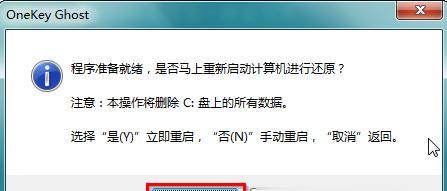
一、备份重要数据
在更换硬盘之前,首先需要备份重要的个人数据。可以使用外接硬盘、云存储或者其他存储设备将重要的文件进行备份。
二、购买新的硬盘
选择适合自己需求的新硬盘。注意硬盘的接口类型、容量以及转速等规格要符合电脑的需求。

三、准备安装介质
下载并制作Win10安装U盘或者准备Win10安装光盘作为安装介质。
四、断开电源并拆卸旧硬盘
先关闭电脑,然后断开电源。打开电脑主机箱,找到旧硬盘,并拆卸旧硬盘的数据线和电源线。
五、安装新硬盘
将新硬盘插入电脑主机箱的硬盘槽中,并用螺丝固定好。
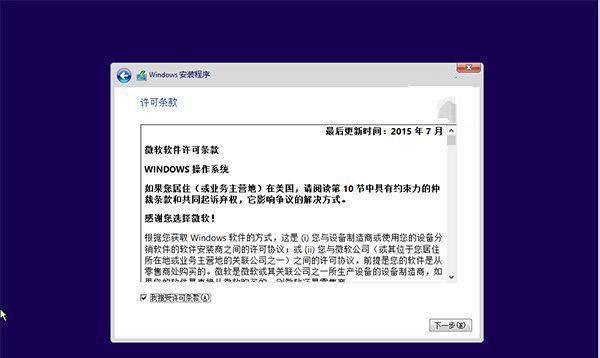
六、连接数据线和电源线
将数据线和电源线连接到新硬盘上,并确保连接牢固。
七、进入BIOS设置
重新启动电脑,在开机时按下相应键(一般为DEL、F2或者F12)进入BIOS设置界面。
八、调整启动顺序
在BIOS设置界面中,找到“Boot”或者“启动”选项,将U盘或者光盘设备调整到第一启动项。
九、保存设置并重启
保存设置后,退出BIOS界面,重启电脑。
十、开始安装Win10系统
在电脑重新启动时,系统会自动从U盘或者光盘启动,并进入Win10系统安装界面。
十一、选择语言和地区
在安装界面上,选择合适的语言和地区设置,然后点击“下一步”。
十二、接受许可协议
阅读并同意Win10的许可协议,然后点击“下一步”。
十三、选择安装方式
选择“自定义:仅安装Windows(高级)”选项,并继续。
十四、选择新硬盘
在硬盘列表中,选择刚才安装的新硬盘作为安装位置,并点击“下一步”。
十五、等待安装完成
系统会开始安装Win10系统并进行相应的设置,稍等片刻,直到安装完成。
通过本文的介绍,相信大家已经了解了如何更换硬盘并重新安装Win10系统的步骤和注意事项。在进行操作时,记得备份重要数据,选择适合自己需求的新硬盘,并按照步骤进行操作,就能顺利完成系统的安装。祝大家操作顺利!
- 电脑密码错误的解决办法(修改密码,重新获得电脑访问权限)
- 华硕启动盘安装系统教程(华硕启动盘制作与系统安装详解)
- 电脑显示错误启动失败的解决方法
- 解决电脑硬件未知错误的方法(探索电脑硬件问题的及解决方案)
- 电脑管家异常组件错误分析及解决方法(探究电脑管家异常组件错误的原因和处理方式)
- 电脑错误代码恢复指南(简单有效的解决方法让您的电脑重获正常运行)
- 大白菜6.0原版系统安装教程(详细步骤帮助你成功安装大白菜6.0原版系统)
- 电脑开机界面密码错误的解决方法(密码错误导致无法正常登录的情况及应对策略)
- 联想拯救者电脑BIOS升级教程(详解联想拯救者电脑BIOS升级步骤,轻松优化电脑性能)
- 电脑显卡显示名称错误的问题及解决方法(深入分析电脑显卡显示名称错误的原因与解决方案)
- 联想电脑蓝屏错误代码解析(从错误代码中找到解决问题的关键)
- 电脑重启频繁的驱动错误问题(解决电脑驱动错误,停止频繁重启)
- 电脑投屏内容显示错误的解决方法(探索投屏问题的根源与解决方案)
- 解决电脑玩游戏显示网络错误的方法(游戏网络问题解决方案,让你畅快游戏)
- 揭秘联想电脑相机错误码,解决您的疑惑(探究联想电脑相机错误码的含义和解决方法)
- 硬盘重摔后的修复技巧(从硬盘重摔到数据恢复,教你如何修复损坏的硬盘)